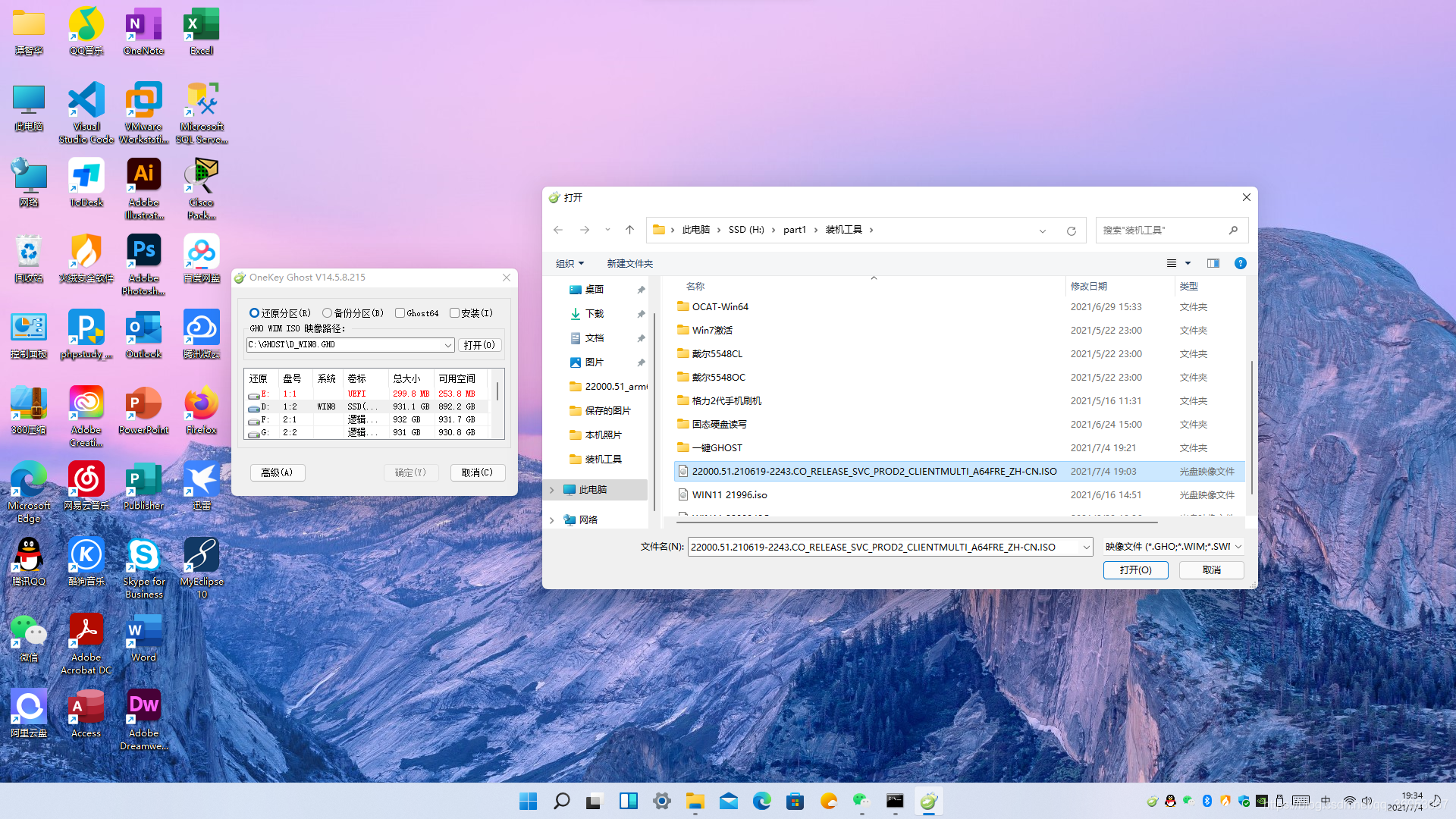Win11 Build 23536 Dev预览版镜像 V2024

 无插件
无插件
 360 √
360 √
 腾讯 √
腾讯 √
 金山 √
金山 √
 瑞星 √
瑞星 √
嘿,今天微软出了个最新的 Win11 Build 23536 Dev 预览版,修好了实时字幕显示的问题,还有点小毛病也给解决了,比如那个容易让任务管理器崩溃的问题。这个系统不用激活,直接下载安装就能用啦!有想法的小伙伴可以试试看哦!
修复内容
[Windows Copilot]
修复了导致任务栏中的 Windows Copilot 图标向后翻转(使用阿拉伯语等从右到左语言时出现)的问题。
[任务栏]
修复了 explorer.exe 崩溃影响任务栏设备电源显示的问题。
修复了当用户打开大量应用窗口并且任务栏设置为不合并时,导致任务栏中的应用显示错误,末端显示没有圆角的问题。
[实时字幕]
修复了导致实时字幕有时两次显示同一行文本的问题。
[输入]
修复了最近几个版本中出现频率较高的 ctfmon.exe 崩溃的问题,这可能会影响某些预览体验成员的打字能力。
[设置]
做了一些工作来帮助提高使用新主页打开预览体验成员设置的性能。
[任务管理器]
修复了任务管理器在进程详情页点击“结束任务”时,产生的崩溃问题。
已知问题
[开始菜单]
“开始”菜单上“所有应用”下的某些应用(如通过 Microsoft Edge 安装的 PWA 应用)可能会被错误地标记为系统组件。
[在任务栏上搜索]
有时,将鼠标悬停在搜索框上时的工具提示与当前搜索突出显示不匹配。
[输入]
Unicode Emoji 15 支持从内部版本 23475 开始推出,更新后由于错误,从内部版本 1 开始推出的具有 COLRv23506 支持的更新颜色字体格式不再显示,此问题将很快在以后的版本中修复。
[Windows Copilot]
用户可以使用 Alt + Tab 切换出 Windows Copilot,但不能切换回 Windows Copilot。Windows + C 将把焦点移回 Windows Copilot
首次启动或使用语音访问刷新 Copilot 后,用户需要使用“Show grid”,再单击“Ask me anything”框。
安装方法
系统助手为您提供两种安装方法,本地硬盘安装是最为简单的安装方法。建议使用硬盘安装前先制作U盘启动工具,如果硬盘安装失败,或者您的电脑已经是开不了机、卡在欢迎界面、进不去桌面、蓝屏等情况,那么就需要选择U盘重装系统。
1、本地硬盘安装:硬盘安装Win11系统教程
2、U盘启动工具安装:U盘重装win11系统教程
免责条款
本Windows系统及软件版权属各自产权人所有,只可用于个人研究交流使用,不得用于商业用途,且系统制作者不承担任何技术及版权问题,请在试用后24小时内删除。如果您觉得满意,请购买正版!
相关文章
- win11共享文件夹没有设置密码但是访问需要输入密码怎么办?
- win11搜索不到局域网打印机怎么办?
- Win11右键新建word变成白的了怎么办?
- win11任务管理器没反应怎么办?win11任务管理器没反应详解
- win11电脑怎么设置定时关机?win11系统定时关机设置方法
- win11怎么把应用固定到任务栏?win11软件固定任务栏设置教程
- win11如何设置关闭单声道?win11单声道音频关闭方法
- win11电脑怎么设置毛玻璃效果?win11毛玻璃效果开启方法
- win11桌面图标间隔太大怎么调整?
- win11面部识别无法使用怎么办?win11人脸识别失败解决方法
- win11文件夹选项灰色打不开怎么办?win11文件夹选项灰色问题解析
- win11怎么更新显卡驱动程序?win11电脑显卡驱动更新教程
- win11怎么把任务栏和右键菜单更改为win10样式?
- win11如何开启语音助手?win11开启语音助手设置教程
- win11按键盘乱弹窗口怎么办?win11按键盘乱弹窗口详解
- win11打不开摄像头功能怎么办?win11无法启动摄像头功能解决方法
下载地址
常见问题
猜你还需安装这些软件
大家正在下